Notes
L’accès à cette page nécessite une autorisation. Vous pouvez essayer de vous connecter ou de modifier des répertoires.
L’accès à cette page nécessite une autorisation. Vous pouvez essayer de modifier des répertoires.
Résumé
Microsoft Office Outlook 2010 introduit des modifications apportées aux comptes qui vous aident à mieux organiser les messages électroniques lorsque ces messages électroniques proviennent de plusieurs comptes. Par défaut, Outlook 2010 ajoute automatiquement un nouveau fichier de données Outlook (.pst) lorsque vous ajoutez un nouveau compte POP3. Toutefois, les versions antérieures d’Outlook vous permettent de sélectionner un fichier Dossiers personnels existant comme emplacement de remise par défaut. Cela peut entraîner la remise de messages électroniques provenant de différents comptes dans la même boîte de réception.
Plus d’informations
Cette nouvelle fonctionnalité vous permet de déterminer facilement quel compte un message électronique a été remis. La nouvelle fonctionnalité vous permet également de sélectionner le compte dans lequel un message électronique sortant est envoyé. Cela inclut les messages électroniques qui sont des réponses ou qui sont transférés.
Bien que cette nouvelle fonctionnalité soit la valeur par défaut lorsque vous créez un compte, vous pouvez configurer manuellement un nouveau compte de messagerie Internet qui utilise un fichier de données Outlook existant (.pst).
Comment configurer manuellement des comptes pour utiliser un fichier de données Outlook existant
Pour créer un compte et que ce compte utilise un fichier de données Outlook existant (.pst), procédez comme suit :
Sous l’onglet Fichier , sélectionnez Informations, sélectionnez Paramètres du compte, puis sélectionnez Paramètres du compte.
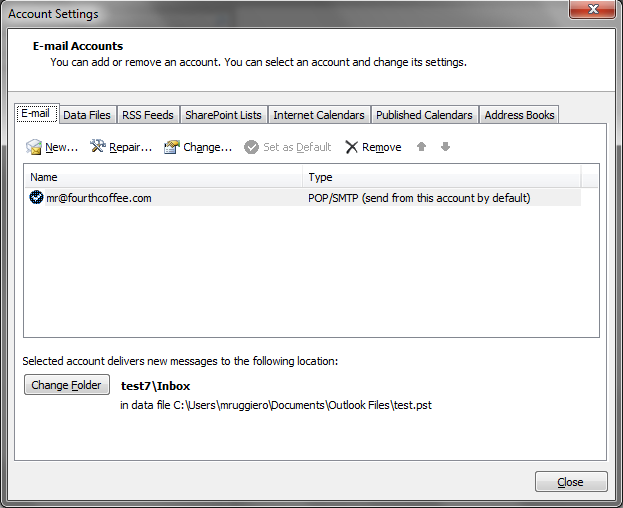
Dans la boîte de dialogue Paramètres du compte, sous l’onglet Courrier électronique, sélectionnez Nouveau.
Sélectionnez Compte de messagerie, puis sélectionnez Suivant.
Sélectionnez Messagerie Internet, puis sélectionnez Suivant.
Sous Paramètres de messagerie Internet, remplissez le formulaire avec les informations nécessaires pour le nouveau compte.
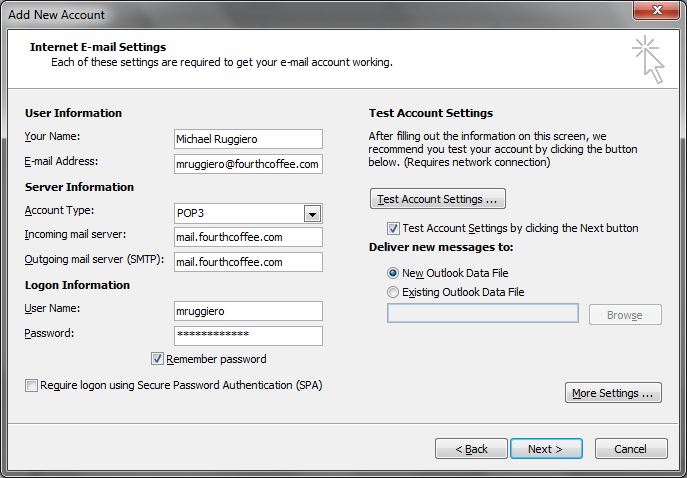
Sous Remettre de nouveaux messages, sélectionnez Fichier de données Outlook existant, puis sélectionnez Parcourir.
Recherchez, puis sélectionnez le fichier de données Outlook existant (.pst).
Cliquez sur OK.
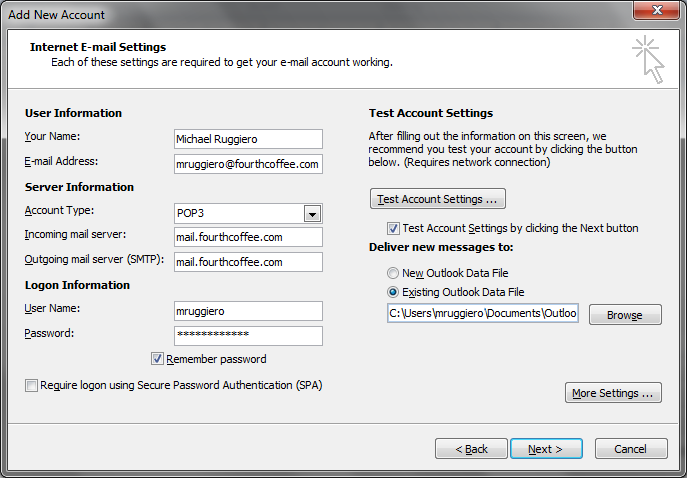
Sélectionnez Suivant, puis Terminer.
Si vous démarrez Outlook 2010 pour la première fois, lorsque vous créez un compte de messagerie Internet, procédez comme suit :
Lorsque vous démarrez Outlook 2010, la boîte de dialogue Ajouter un nouveau compte s’affiche.
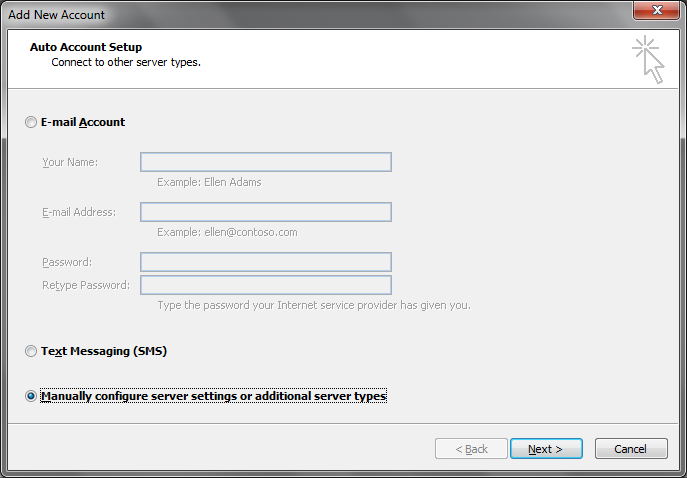
Sélectionnez Configurer manuellement les paramètres du serveur ou les types de serveurs supplémentaires, puis sélectionnez Suivant.
Sélectionnez Messagerie Internet, puis sélectionnez Suivant.
Sous Paramètres de messagerie Internet, remplissez le formulaire avec les informations nécessaires pour le nouveau compte.
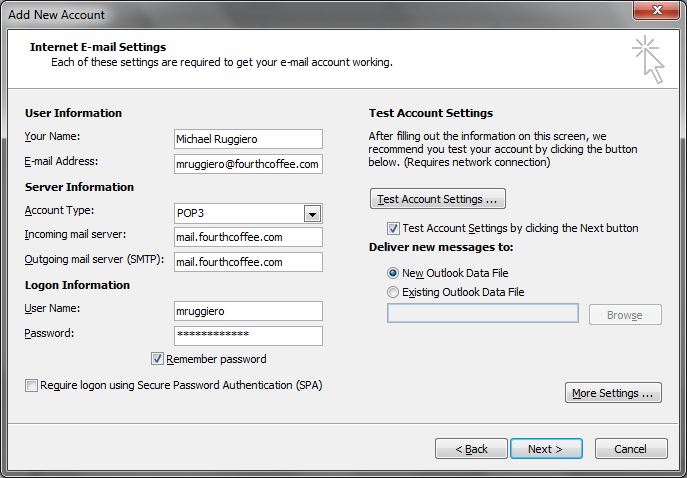
Sous Remettre de nouveaux messages, sélectionnez Fichier de données Outlook existant, puis sélectionnez Parcourir.
Recherchez, puis sélectionnez le fichier de données Outlook existant (.pst).
Cliquez sur OK.
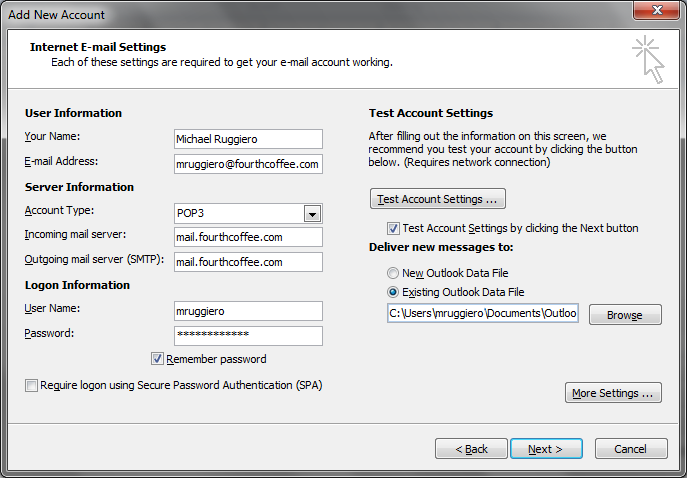
Sélectionnez Suivant, puis Terminer.
Comment modifier l’emplacement de remise par défaut
Si le compte est déjà configuré pour utiliser les paramètres par défaut, l’emplacement de remise par défaut peut être modifié. Pour ce faire, accédez aux paramètres du compte, puis utilisez l’option Modifier le dossier pour le compte POP.
Pour modifier le fichier de données Outlook (.pst) qu’un compte existant utilise, procédez comme suit :
Sous l’onglet Fichier , sélectionnez Informations, sélectionnez Paramètres du compte, puis sélectionnez Paramètres du compte.
Dans la boîte de dialogue Paramètres du compte, sous l’onglet Courrier électronique, sélectionnez le compte existant que vous souhaitez modifier.
Sélectionnez Modifier le dossier, puis sélectionnez le fichier de données Outlook (.pst) auquel vous souhaitez remettre de nouveaux messages électroniques.
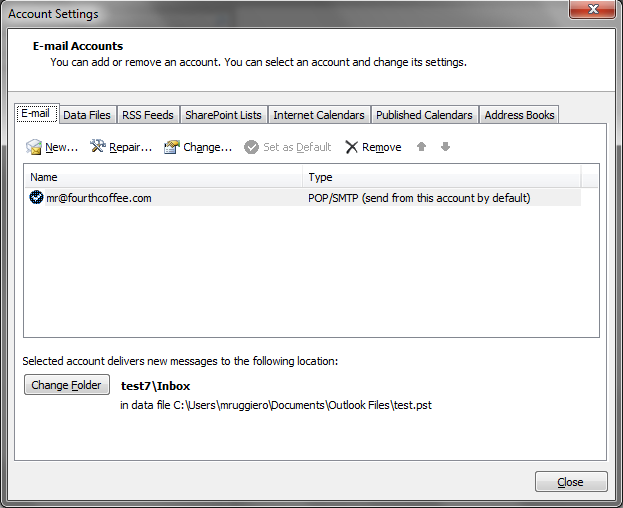
Sélectionnez OK, puis Fermer.